
时间:2020-07-06 20:39:40 来源:www.win10xitong.com 作者:win10
昨天小编在一个论坛上看见有一位网友发帖提出了一个问题,他在咨询win10系统关不了机的情况该怎么处理,win10系统关不了机这样的不常见的问题,还真把一些大神给弄懵了。万一现在身边没有人帮忙,那我们自己试着来解决吧,我们在查阅很多资料后,确定这样的步骤可以解决:1、电脑左下角搜索控制面板并点击2、查看方式更换成小图标,找到电源选项并点击就很容易的把这个难题给解决了。win10系统关不了机的问题到底该怎么弄,我们下面一起就起来看看它的方式方法。
1、电脑左下角搜索控制面板并点击
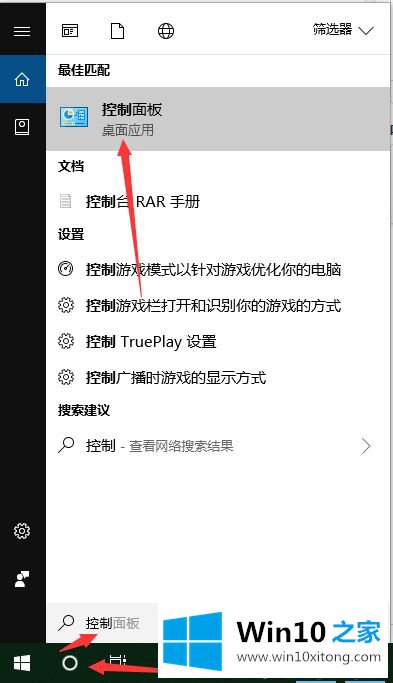
2、查看方式更换成小图标,找到电源选项并点击;
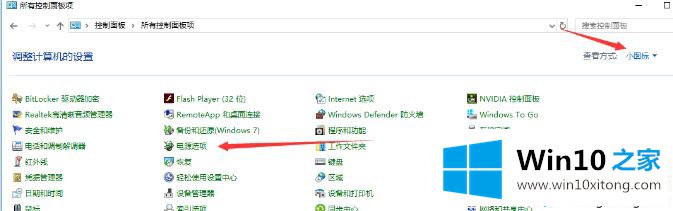
3、在打开的电源选项窗口,左键点击:选择电源按纽的功能,打开系统设置;
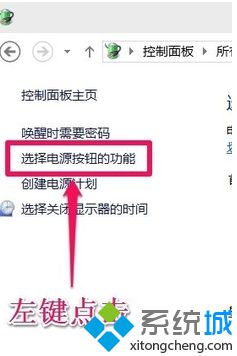
4、在系统设置窗口,我们左键点击:更改当前不可用的设置;
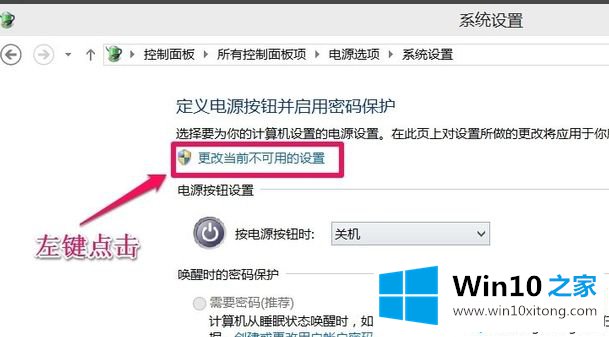
5、下拉右侧滑条,找到关机设置,左键点击:启用快速启动去掉前面小方框内的勾;
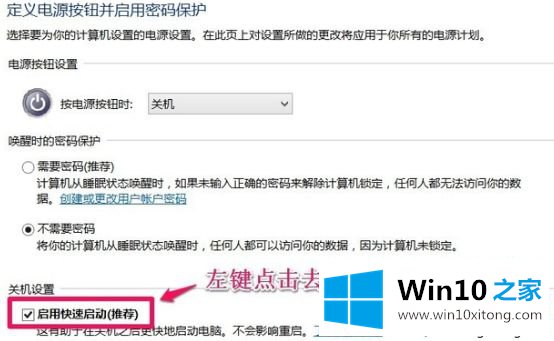
6、再点击:保存修改;
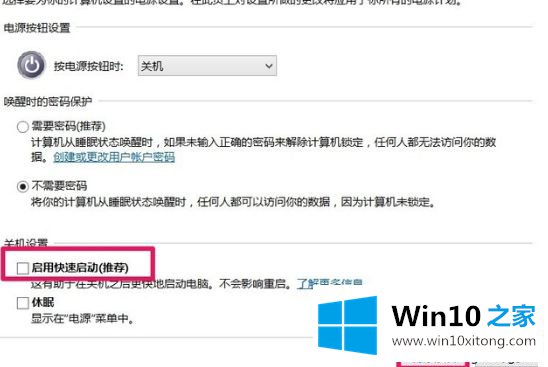
7、点击开始,左键点击:关机选项 - 关机,计算机可以顺利关机。

8、设置了能够顺利关机后,我们再开机,在系统设置窗口,左键点击:启用快速启动,在前面小方框内打上勾(不影响关机),再点击保存修改。
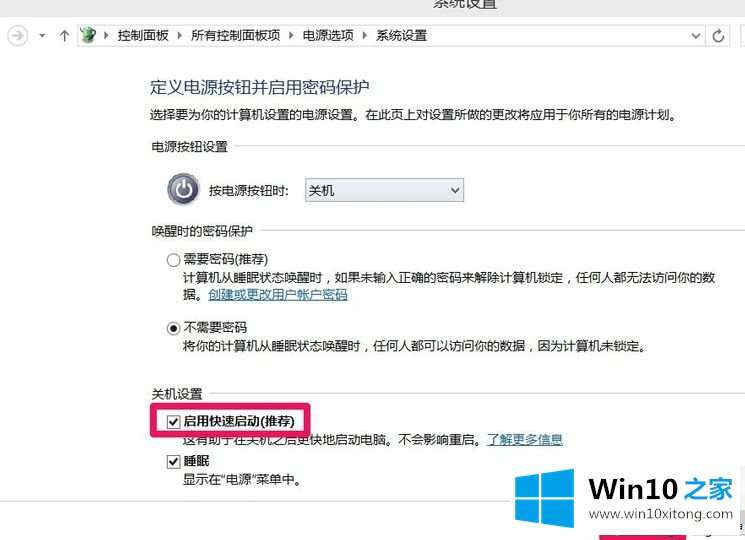
上述给大家介绍的就是win10系统关不了机的详细解决步骤,希望以上教程内容可以帮助到大家。
解决win10系统关不了机的问题就是这么简单,参照以上的内容就可以了,通过上面小编介绍的方法很简单的操作一下,即可解决这个问题。